Puteți actualiza Windows Vista la Windows 10?
Publicat: 2018-03-22— Ceea ce te-a adus aici s-ar putea să te închidă aici. Incearca lucruri noi.'
Brendon Burchard
Deși a fi conservator în ceea ce privește gusturile și valorile tale poate fi printre părțile câștigătoare ale personalității tale, agățarea de trecut nu este nicidecum o strategie bună atunci când vine vorba de utilizarea produselor Microsoft. Acestea fiind spuse, presupunem că ar trebui să recunoașteți că, chiar dacă vechiul dvs. Windows Vista bun v-a servit bine, acum este peste deal și, prin urmare, trebuie înlocuit.
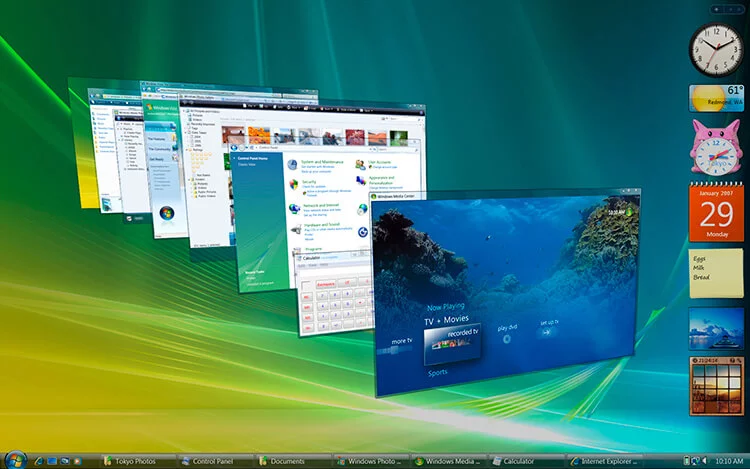
De ce să treci de la Windows Vista?
Adevărul trist este că Windows Vista este oarecum vechi: a fost lansat în 2006 și a ajuns la sfârșitul ciclului său de viață pe 11 aprilie 2017. Asta înseamnă că Microsoft a încetat să-l mai susțină. Drept urmare, este acum vulnerabilă, nesigură și predispusă la erori. Într-un caz ca acesta, trecerea la o versiune mai nouă de Windows ar fi cea mai bună cale de acțiune. Prima opțiune care vă apare în minte este Windows 10 – această ultimă creație a Microsoft oferă o mulțime de caracteristici izbitoare. Dar este posibil să faci upgrade de la Vista la Windows 10? Aceasta este întrebarea la care vei găsi răspunsul corect mai jos. Citiți mai departe și asigurați-vă că nu pierdeți niciun punct important.
Puteți actualiza gratuit Windows Vista la Windows 10?
Îmi pare rău, nu poți. Deși utilizatorii continuă să caute modalități de a actualiza gratuit Windows Vista la Windows 10, rezultatul este același – va trebui să cheltuiți niște bani pe o copie licențiată a Win 10. Din păcate, oferta de actualizare gratuită a Windows 10 s-a epuizat pe 29 iulie 2016, iar Windows Vista nici măcar nu a fost inclus în el. Nicio șansă, vezi.
Ca atare, acum aveți doar două opțiuni între care să alegeți: puteți fie să cumpărați un computer nou, fie să instalați Windows 10 de la zero pe dispozitivul actual. A doua variantă este evident mai ieftină, așa că haideți să privim în detaliu cea mai bună modalitate de a efectua această manevră.
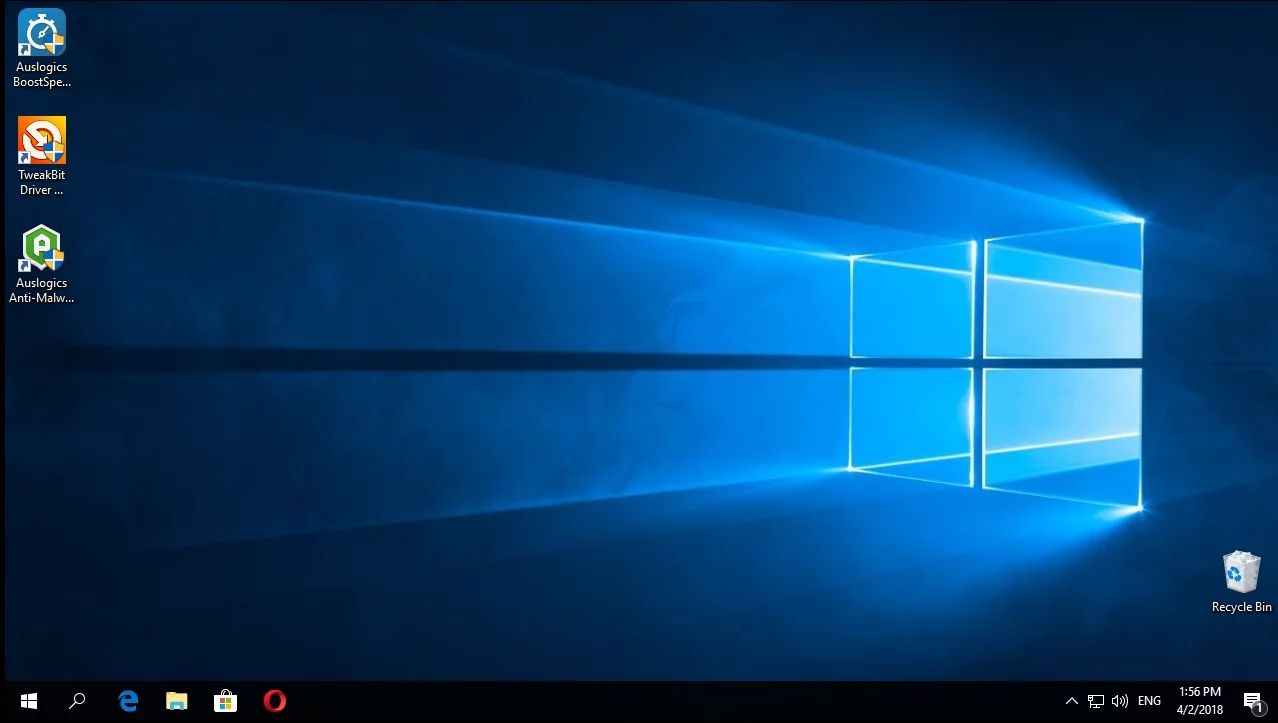
Puteți instala Windows 10 pe computer?
Aceasta este prima întrebare pe care ar trebui să o pui atunci când te joci cu ideea unui upgrade. Problema este că, dacă computerul tău este literalmente un vechi, s-ar putea să fie nevoie să investești într-o mașină mai nouă. Având în vedere acest lucru, ar trebui să accesați site-ul web oficial al Microsoft și să verificați dacă computerul dvs. îndeplinește cerințele de sistem Windows 10. În plus, este o idee înțeleaptă să ne dăm seama ce factori ar putea influența capacitatea de actualizare.
Pentru a încheia lucrurile, ar trebui să aveți un procesor sau un SoC de cel puțin 1 gigahertz (GHz) sau mai rapid și nu mai puțin de un gigaoctet de memorie pentru instalarea ediției pe 32 de biți a Win 10. Dacă îți dorești ediția pe 64 de biți versiune, asigurați-vă că aveți cel puțin 2 GB de memorie la dispoziție. În ceea ce privește hard diskul, ar trebui să aibă 16 GB și 20 GB spațiu liber pentru un sistem de operare pe 32 de biți și, respectiv, pe 64 de biți. Placa dvs. grafică trebuie să fie DirectX 9 sau o versiune ulterioară cu driverul WDDM 1.0. Nu în ultimul rând, rezoluția minimă de afișare necesară este de 800×600. Dacă sunteți de acord cu aceste cerințe, ar trebui să cumpărați o copie a Windows 10 de la Microsoft și să continuați să o instalați.
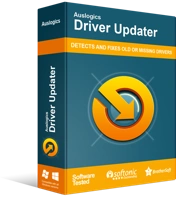
Rezolvați problemele PC-ului cu Driver Updater
Performanța instabilă a computerului este adesea cauzată de drivere învechite sau corupte. Auslogics Driver Updater diagnostichează problemele driverului și vă permite să actualizați driverele vechi dintr-o dată sau pe rând, pentru ca computerul să funcționeze mai ușor
Amintiți-vă să faceți copii de rezervă pentru lucrurile dvs
Instalarea curată a Windows 10 va șterge toate datele de pe unitate, așa că asigurați-vă că faceți o copie de rezervă a fișierelor importante în prealabil. În acest scop, puteți utiliza o soluție cloud, cum ar fi Google Drive, OneDrive, Yandex Drive sau Dropbox. De asemenea, dispozitivele portabile de stocare precum unitățile USB, discurile compacte sau unitățile externe vor fi foarte utile. În plus, puteți lua în considerare mutarea fișierelor pe un alt laptop. Problema este că majoritatea soluțiilor de mai sus necesită multă muncă manuală și, prin urmare, necesită destul de mult timp. Din acest motiv, vă recomandăm să utilizați Auslogics BitReplica: acest instrument vă va economisi mult timp și efort prin furnizarea de backup-uri automate. În plus, vă va pune documentele într-un nor, astfel încât să le puteți accesa cu ușurință de pe dispozitivele dvs.

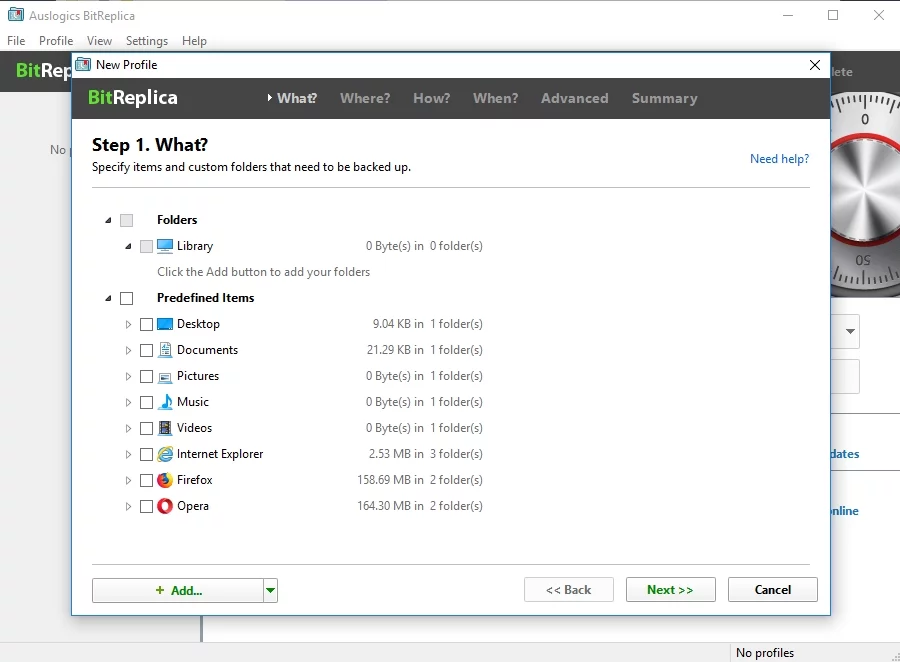
De asemenea, ar trebui să rețineți că toate aplicațiile dvs. vor dispărea. A începe proaspăt înseamnă că va trebui să le instalați din nou, așa că asigurați-vă că instalatorii de care veți avea nevoie sunt păstrați la îndemână.
Cum se trece de la Windows Vista la Windows 10?
S-ar putea să fiți conștienți de modul care implică actualizarea de la Windows Vista la Windows 7 mai întâi și apoi trecerea la Windows 10, dar considerăm această cale costisitoare și plictisitoare. Suntem siguri că efectuarea unei instalări curate a Windows 10 va fi cea mai bună opțiune în acest sens. Pentru a face acest lucru, veți avea nevoie de o unitate USB cu cel puțin 8 GB de stocare. Rețineți că conținutul său va fi șters, așa că ar fi bine să fie gol.
Pentru a curăța instalarea Windows 10 pe computer, utilizați ghidul pas cu pas furnizat mai jos:
- Accesați site-ul de asistență Microsoft și obțineți o licență pentru a instala Win 10. Apoi va trebui să descărcați instrumentul de creare media de pe același site web și să îl rulați pe computer. Instrumentul de creare media vă va ajuta să creați medii de instalare bootabile (o unitate USB în cazul dvs.).
- Asigurați-vă că conexiunea dvs. la internet este OK. Apoi ar trebui să vă creați mediul de instalare: faceți clic pe Descărcare instrument acum și apăsați pe Run. Veți avea nevoie de privilegii de administrator pentru al rula.
- Acceptați termenii licenței și accesați secțiunea Ce doriți să faceți? pagină. Ar trebui să optați pentru Creare suport de instalare pentru alt computer. Apoi selectați Următorul.
- Vi se va cere să vă selectați limba. Faceți acest lucru și furnizați confirmarea dvs.
- Când selectați ediția, alegeți Windows 10 și confirmați alegerea.
- Acum este timpul să alegeți între versiunile pe 64 de biți și cele pe 32 de biți. Puteți apăsa tasta Windows + R, tastați „msinfo32” (fără ghilimele) și apăsați Enter pentru a verifica informațiile despre sistem și a decide ce ediție Win 10 vi se potrivește.
- Setați „unitatea flash USB” ca suport și atașați-o la computer.
- Reporniți computerul și apăsați orice tastă pentru a porni de pe unitatea USB. Dacă se întâmplă să pornească Windows Vista, ar trebui să introduceți setările BIOS sau UEFI (combinația exactă de taste depinde de modelul dispozitivului) după ce porniți computerul. Acolo ar trebui să navigați la meniul de pornire și să configurați computerul să pornească de pe media.
- După pornirea de pe unitatea USB de instalare, veți vedea ecranul Instalare Windows. Acolo configurați setările pentru limba, ora și tastatura. Faceți clic pe Următorul pentru a continua.
- Selectați Instalați Windows. Veți fi ghidat prin procesul de instalare - trebuie doar să urmați instrucțiunile de pe ecran.
Ce să faci după instalarea Windows 10?
În primul rând, ar trebui să verificați centrul Windows Update și să descărcați toate actualizările disponibile:
Settings -> Update & Security -> Windows Update -> Check for updates
Asigurați-vă că toate driverele sunt actualizate. Pentru a face acest lucru, puteți vizita site-urile de asistență ale furnizorilor dvs. și le puteți verifica pentru cele mai recente versiuni de driver.
De asemenea, este posibil să doriți să utilizați Managerul de dispozitive în același scop:
- Apăsați comanda rapidă Win + X -> Selectați Manager dispozitive
- Localizați un dispozitiv -> Pentru a-și actualiza software-ul driverului, atingeți-l dreapta și selectați opțiunea corespunzătoare
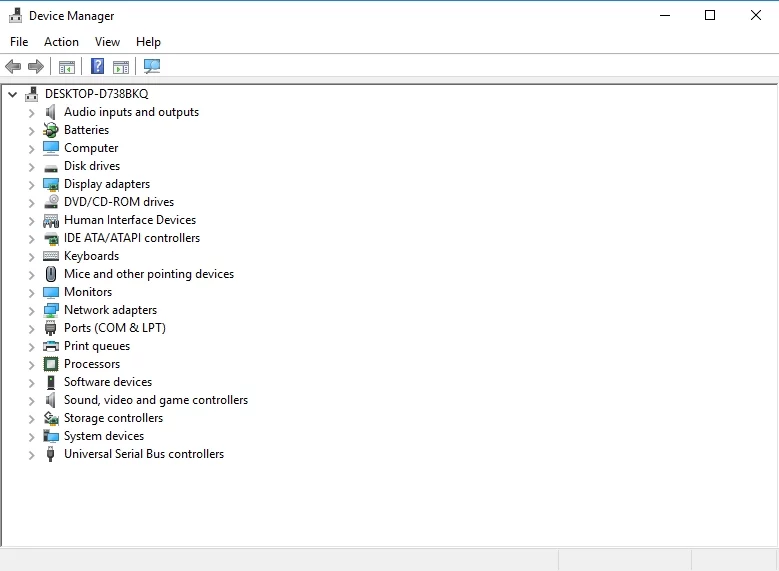
Evident, ambele opțiuni de mai sus implică actualizarea driverelor unul câte unul, ceea ce necesită mult timp și efort. În plus, este posibil să instalați din greșeală driverul greșit pentru dispozitivul dvs. și să complicați și mai mult lucrurile. Din fericire, vă puteți actualiza toate driverele la cele mai recente versiuni recomandate de producător, atât fără efort, cât și eficient – trebuie doar să instalați Auslogics Driver Updater și să apăsați un buton pentru a termina treaba.
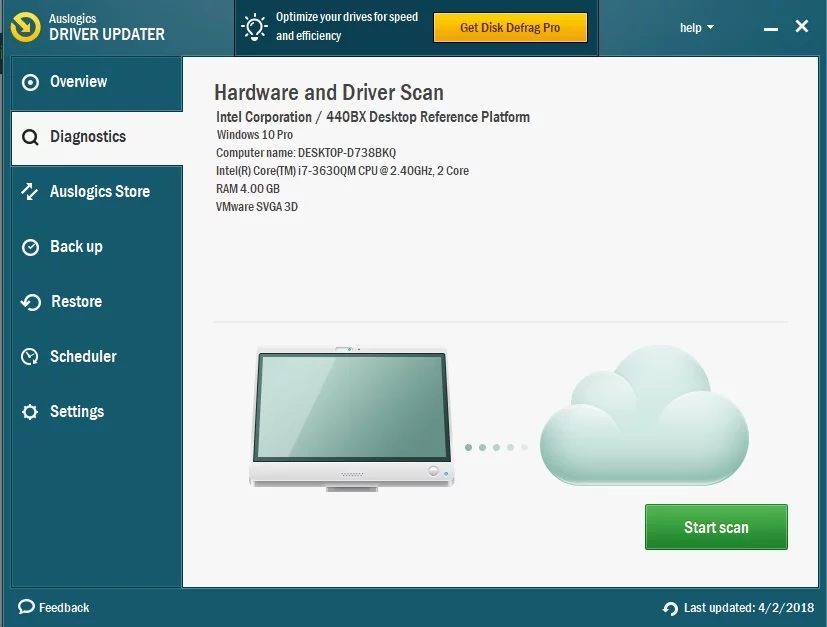
Sperăm că computerul tău rulează Windows 10 acum.
Aveți întrebări sau idei legate de subiect?
Așteptăm cu nerăbdare comentariile voastre!
